wps 能够帮助用户高效完成文字与数据的编辑操作,但有不少用户遇到 wps 无法复制粘贴的问题。那么该如何解决呢?接下来由本站为各位详细讲解 wps 不能复制粘贴的应对方法。
WPS无法复制粘贴的解决方案
1、首先,在电脑上找到需要处理的表格文件,右键点击该文件,在弹出的菜单中选择“打开方式”,然后选择使用 WPS Office 打开。
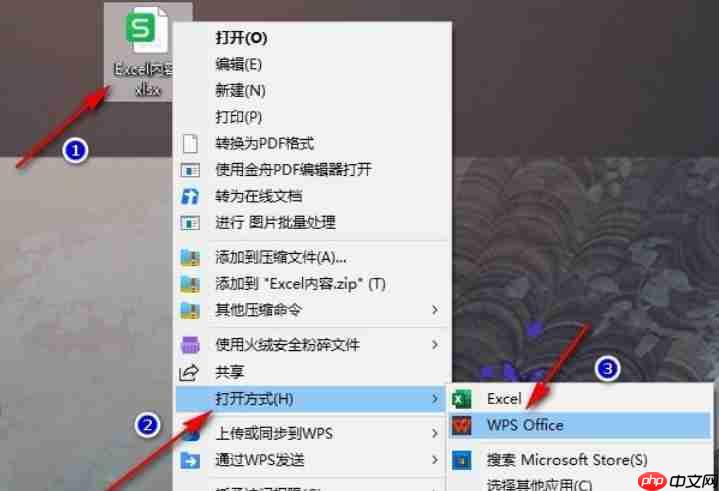
2、进入 WPS 编辑界面后,查看表格底部的工作簿标签区域,确认当前文档包含的工作表。
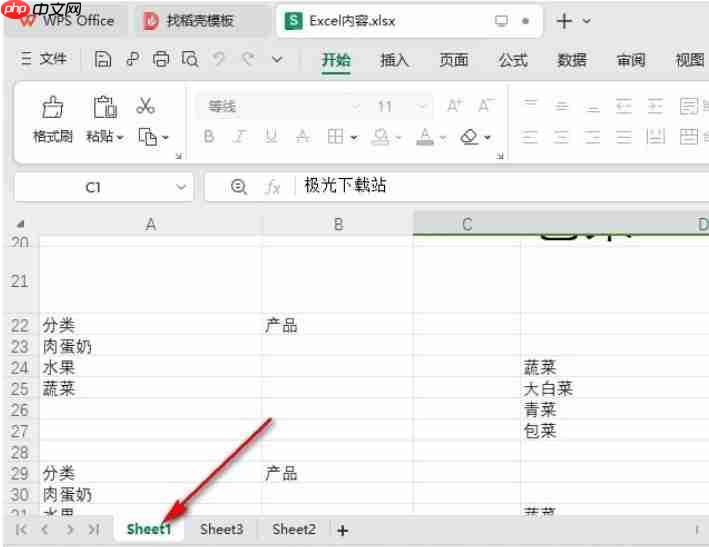
3、接着,右键点击对应的工作表标签,在出现的选项列表中选择“撤销工作表保护”。
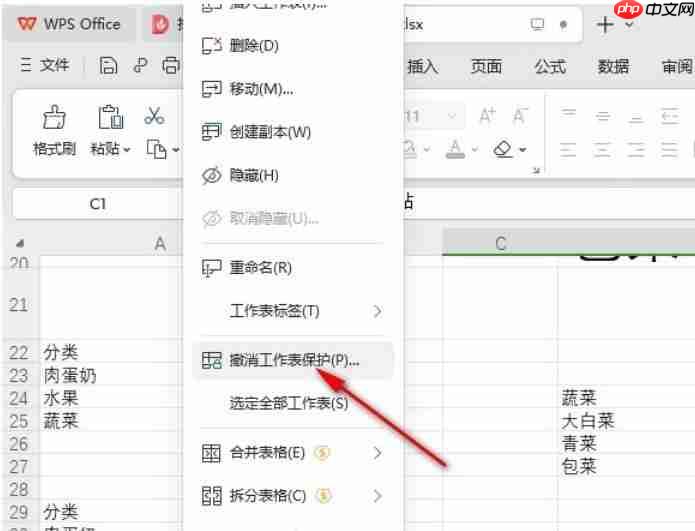
4、取消保护后,全选整个工作表内容,右键点击选区,选择“设置单元格格式”选项进入格式设置窗口。
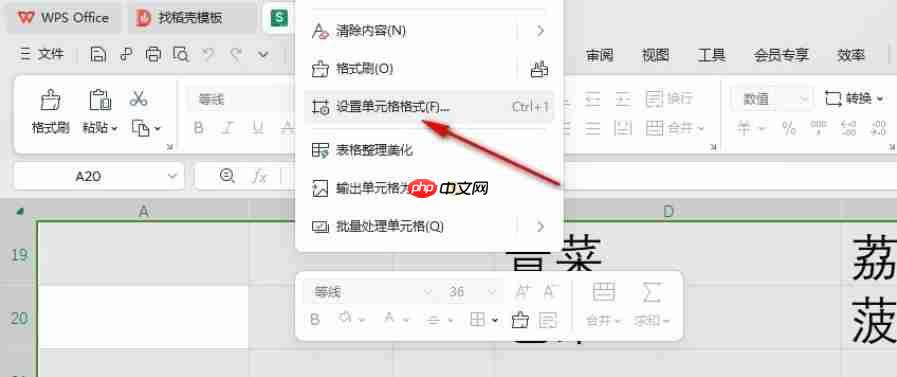
5、在“设置单元格格式”对话框中,切换到“保护”选项卡,取消勾选“锁定”项,最后点击“确定”保存设置即可恢复正常复制粘贴功能。
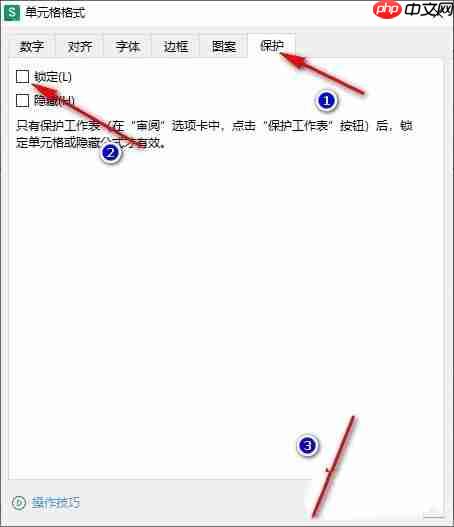
以上就是WPS不能复制粘贴怎么处理?WPS不能复制粘贴的处理方法的详细内容,更多请关注php中文网其它相关文章!

每个人都需要一台速度更快、更稳定的 PC。随着时间的推移,垃圾文件、旧注册表数据和不必要的后台进程会占用资源并降低性能。幸运的是,许多工具可以让 Windows 保持平稳运行。




Copyright 2014-2025 https://www.php.cn/ All Rights Reserved | php.cn | 湘ICP备2023035733号